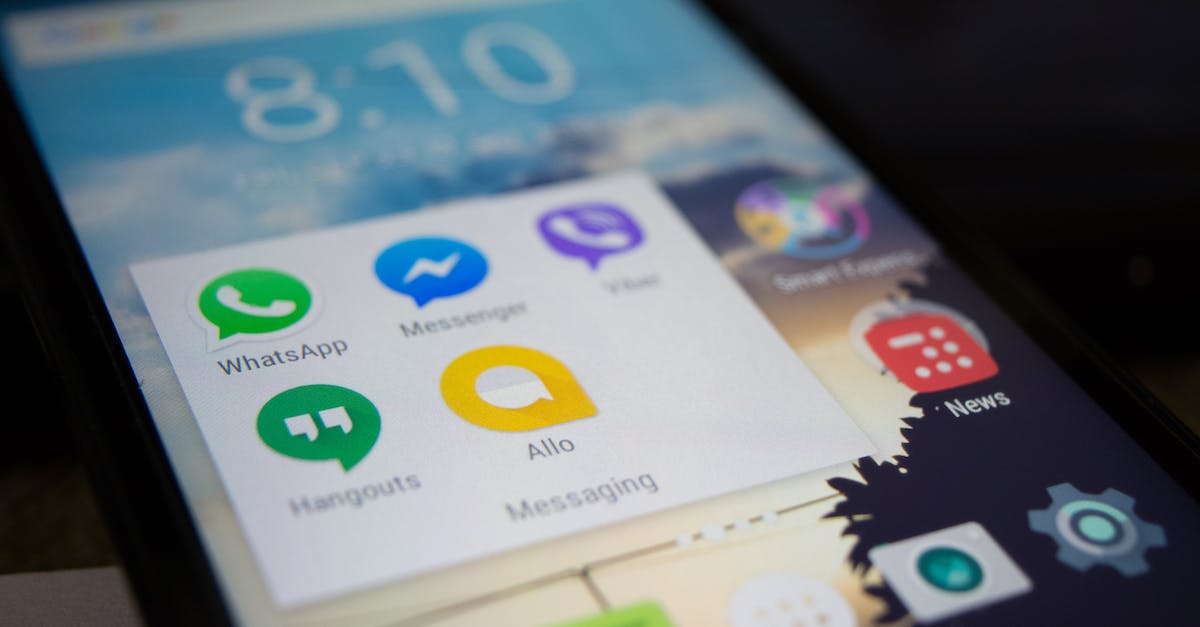Vous vous demandez comment retrouver un message archivé sur Gmail depuis votre Android ? Vous n’êtes pas seul. C’est une situation que beaucoup rencontrent et c’est souvent plus simple qu’on ne le pense.
Ne vous inquiétez pas, nous avons la solution. Que vous ayez archivé un message par erreur ou que vous cherchiez à revoir un vieux message, nous allons vous guider étape par étape pour retrouver vos emails archivés sur Gmail depuis votre appareil Android.
Restez avec nous et découvrez comment naviguer dans l’application Gmail pour Android et retrouver ces messages évasifs. Avec nos conseils, vous serez un pro de la gestion de vos emails en un rien de temps.
Comprendre l’archivage dans Gmail
L’archivage de messages dans Gmail permet de garder une boîte de réception propre et bien organisée tout en préservant les e-mails importants. Lorsque vous archivez un message, il disparaît de votre boîte de réception, mais reste conservé dans un dossier distinct appelé « Tous les messages », qui peut être consulté depuis votre téléphone Android ou votre tablette. Le processus d’archivage conserve toutes les informations associées aux messages, y compris les pièces jointes, les étiquettes et les en-têtes.
Accéder à l’application Gmail sur Android
Maintenant que vous avez compris l’importance de retrouver vos messages archivés, il est temps d’apprendre à naviguer dans l’application Gmail sur votre appareil Android. Nul besoin d’être un expert en technologie pour cela. Il suffit de suivre ces étapes simples et précises.
Tout d’abord, assurez-vous que l’application Gmail est installée sur votre appareil Android. Si ce n’est pas le cas, rendez-vous sur le Google Play Store et téléchargez-la. Une fois installée, localisez l’icône Gmail – généralement représentée par une enveloppe blanche avec une bande rouge – et cliquez dessus pour ouvrir l’application.
Une fois dans l’application, regardez en haut à gauche de votre écran. Vous y verrez trois lignes horizontales empilées, aussi appelé « bouton hamburger ». Cliquez dessus pour accéder au menu principal.
Dans le menu principal, faites défiler jusqu’à la section « Tous les messages ». C’est ici que se trouvent tous vos emails : reçus, envoyés et bien sûr archivés.
La navigation dans cette application est vraiment intuitive, il suffit donc de prendre quelques minutes pour découvrir toutes ses fonctionnalités. Rappelez-vous que chaque e-mail archivé n’est pas perdu mais simplement déplacé hors de votre boîte de réception principale.
Et voilà! Vous êtes maintenant prêt à explorer plus avant les options offertes par Gmail pour gérer efficacement vos emails depuis votre appareil Android.
Trouver l’onglet « Tous les messages »
Après avoir accédé au menu principal de votre application Gmail sur Android, la prochaine étape cruciale est de Trouver l’onglet « Tous les messages ». C’est dans cette section que sont conservés tous vos emails, y compris ceux que vous avez archivés.
Lorsque vous ouvrez le menu, une liste d’options différentes s’affiche. Ici, il est important de ne pas se perdre parmi toutes ces alternatives. Concentrez-vous sur la recherche de l’option « Tous les messages ». Elle peut être un peu plus bas dans le menu, donc assurez-vous de faire défiler la liste si nécessaire.
Maintenant, faites attention ici. L’intitulé peut varier en fonction du paramétrage linguistique de votre téléphone. Il pourrait être indiqué comme « All Mail » pour ceux qui utilisent Gmail en anglais.
Une fois que vous avez trouvé l’onglet « Tous les messages », touchez-le pour ouvrir cette section spécifique de votre compte Gmail. Vous verrez alors une liste complète des emails reçus et envoyés depuis votre compte.
C’est là que réside toute la magie des emails archivés ! En fait, lorsque vous archivez un email sur Gmail, il n’est pas supprimé ni déplacé vers un dossier obscur où il serait difficile à retrouver. Non ! Il est simplement retiré de votre boîte de réception et déplacé vers cet onglet « Tous les messages ». Ainsi, même si un message n’apparaît plus dans votre boîte de réception principale après son archivage, soyez rassuré : il reste accessible à tout moment depuis cet onglet.
N’oubliez pas que cette section contient l’intégralité de vos emails. Cela signifie qu’elle peut être assez volumineuse, surtout si vous êtes un utilisateur régulier de Gmail depuis plusieurs années. Alors, ne soyez pas surpris par le nombre d’emails affichés et prenez votre temps pour naviguer à travers eux afin de retrouver ceux que vous avez archivés.
Avec ces informations en main, vous êtes maintenant prêt à maîtriser l’art de la gestion des emails archivés sur Gmail via votre appareil Android.
Utiliser la fonction de recherche pour retrouver un message archivé
Une autre méthode efficace pour retrouver un message archivé sur Gmail depuis votre appareil Android consiste à utiliser la fonction de recherche intégrée. Cette fonction vous permet de gagner du temps, surtout si vous avez une idée précise du contenu ou du sujet du courrier électronique que vous recherchez.
Pour commencer, rendez-vous dans l’application Gmail sur votre appareil Android. En haut de l’écran, vous remarquerez une barre de recherche. C’est ici que vous allez entrer les informations pertinentes relatives à l’email que vous voulez retrouver.
Il est possible d’y insérer le nom de l’expéditeur, une partie du sujet ou même une phrase exacte contenue dans le corps du message. Assurez-vous d’être aussi précis que possible pour obtenir des résultats plus pertinents.
Après avoir entré vos termes de recherche, appuyez simplement sur la loupe ou sur le bouton « Rechercher » sur le clavier virtuel. Les résultats s’afficheront alors par ordre chronologique, avec les emails les plus récents en haut.
Si malgré tout, vous ne trouvez pas immédiatement ce que vous cherchez n’hésitez pas à affiner vos critères de recherche jusqu’à localiser votre email archivé.
En utilisant cette méthode simple et efficace, il devient facile et rapide de retrouver un message archivé dans Gmail depuis un appareil Android.
Déplacer un message de la section « Tous les messages » vers la boîte de réception
Après avoir localisé vos emails archivés dans l’onglet « Tous les messages », vous pouvez souhaiter remettre certains d’entre eux dans votre boîte de réception. Ce processus est simple et rapide grâce à l’interface conviviale de Gmail sur Android.
Commencez par ouvrir le message que vous voulez déplacer. En haut à droite du courriel, vous verrez une icône avec une flèche pointant vers le bas. En cliquant dessus, un menu déroulant s’affiche présentant plusieurs options.
Recherchez l’option « Déplacer vers la boîte de réception » et sélectionnez-la. Une fois cette action effectuée, votre email sera immédiatement transféré dans votre boîte de réception principale, où il sera visible comme si c’était un nouveau message non lu.
C’est aussi simple que ça! En quelques clics, vous pouvez organiser vos emails en fonction de leur importance pour vous. Vous constaterez peut-être qu’en utilisant cette méthode pour gérer vos emails, ils deviennent beaucoup plus faciles à trouver quand vous en avez besoin.
Une chose à noter est que ce processus ne supprime pas le courrier électronique des archives – il fait simplement une copie du courrier électronique et le place dans la boîte de réception. Cela signifie que si vous retournez à l’onglet « Tous les messages », vous verrez toujours cet email comme étant archivé.
Rappelez-vous également qu’il est possible d’archiver à nouveau cet email si nécessaire en suivant les mêmes étapes que précédemment, mais en choisissant cette fois l’option « Archiver » dans le menu déroulant. Cela vous donne une grande flexibilité pour gérer vos emails et veiller à ce qu’ils soient toujours là où vous voulez qu’ils soient.
Et voilà! En suivant ces étapes simples, vous pouvez facilement déplacer un message de la section « Tous les messages » vers votre boîte de réception sur Gmail depuis votre appareil Android.
Vérifier le dossier « Tous les messages » dans Gmail sur ordinateur
En plus de votre appareil Android, l’interface de Gmail sur ordinateur offre également une excellente plateforme pour gérer vos emails archivés. Ainsi, même sans votre smartphone à portée de main, vous pouvez toujours localiser des messages spécifiques en quelques clics.
Pour commencer, ouvrez le navigateur web et accédez au site officiel de Gmail. Assurez-vous que vous êtes connecté à votre compte Google approprié. Dans la colonne gauche de l’interface utilisateur, descendez jusqu’à ce que vous trouviez l’onglet « Tous les messages ». Cet onglet est généralement caché sous l’option « Plus ». En cliquant dessus, tous vos emails y compris ceux archivés sont affichés par ordre chronologique.
Il existe une autre approche efficace : utiliser la fonctionnalité Recherche intégrée dans Gmail. Juste au-dessus des onglets d’email se trouve une barre de recherche où vous pouvez taper des informations pertinentes telles que le nom du correspondant ou un mot-clé du sujet ou du contenu pour retrouver rapidement un mail spécifique. Les résultats s’afficheront immédiatement par ordre chronologique.
Gmail propose aussi une option pour déplacer facilement les emails archivés vers la boîte de réception depuis n’importe quel appareil connecté à Internet – y compris votre PC. Pour cela, il suffit d’ouvrir le message souhaité et sélectionner l’option « Déplacer vers la boîte de réception » dans le menu déroulant en haut.
Avec ces méthodes, vous n’aurez plus jamais à vous soucier de perdre un email important. Vous pouvez organiser vos emails en fonction de leur importance et maintenir une flexibilité totale pour gérer leur emplacement selon vos besoins.
Comment désarchiver un message sur Gmail depuis un appareil Android
Dans certains cas, vous souhaiterez peut-être récupérer un message archivé dans votre boîte de réception principale. Désarchiver un e-mail dans Gmail depuis son smartphone ou sa tablette Android ne prend que quelques secondes :
- Ouvrez l’application Gmail et accédez au dossier « Tous les messages » où se trouvent vos messages archivés (voir ci-dessus).
- Ici, sélectionnez le ou les messages que vous souhaitez récupérer.
- Appuyez ensuite sur l’icône de la flèche dissertant vers le haut représentée par l’enveloppe ouverte dans la barre d’actions située en haut de l’écran.
- Votre ou vos messages seront alors immédiatement supprimés du dossier des e-mails archivés et réinsérés dans votre boîte de réception.
Récupérer un message répondant à un critère précis
Si vous savez que le message que vous souhaitez récupérer a été archivé récemment, ou qu’il porte une étiquette spécifique, vous pouvez le désarchiver plus facilement :
- Ouvrez l’application Gmail et dans le menu à gauche, sélectionnez l’étiquette correspondant au message que vous recherchez.
- Une fois le message repéré, appuyez dessus pour l’ouvrir.
- Appuyez sur les trois points verticaux situés en haut à droite de l’écran.
- Dans le menu qui s’affiche, choisissez « Désarchiver » pour réintégrer ce message immédiatement dans votre boîte de réception.
Conclusion
Alors, vous avez maintenant toutes les clés pour retrouver un message archivé sur Gmail depuis votre Android. Les étapes simples que vous avez apprises vous permettent de naviguer avec aisance dans l’application. N’oubliez pas l’importance du dossier « Tous les messages » et de la fonction de recherche intégrée pour localiser rapidement vos emails. Et rappelez-vous, le déplacement des emails archivés vers la boîte de réception est toujours possible depuis n’importe quel appareil connecté à Internet. Grâce à ces méthodes, vous pouvez gérer efficacement vos emails archivés, organiser vos messages en fonction de leur importance et maintenir une flexibilité totale dans votre gestion des emails. Alors, n’hésitez plus, prenez le contrôle de votre boîte de réception Gmail dès aujourd’hui!
Questions Fréquemment Posées
Comment puis-je retrouver un message archivé sur Gmail depuis un appareil Android ?
Il vous suffit de naviguer dans l’application Gmail sur votre appareil Android. Suivez les instructions détaillées dans l’article pour localiser facilement vos messages archivés.
Où trouver des emails archivés sur l’interface web de Gmail ?
Les emails archivés peuvent être trouvés dans le dossier « Tous les messages » sur l’interface web de Gmail. Consultez les instructions dans l’article pour plus de détails.
Comment utiliser la fonction de recherche de Gmail sur l’ordinateur pour localiser des messages ?
Vous pouvez utiliser la fonction de recherche intégrée de Gmail en saisissant des informations pertinentes sur le message que vous recherchez. L’article donne des conseils sur la façon d’utiliser efficacement cette fonction.
Comment puis-je déplacer les emails archivés vers la boîte de réception ?
Il est possible de déplacer facilement les emails archivés vers la boîte de réception depuis n’importe quel appareil connecté à Internet. Référez-vous à l’article pour une explication détaillée de cette opération.
Comment organiser efficacement les emails archivés ?
La gestion efficace des emails archivés permet à l’utilisateur d’organiser ses emails en fonction de leur importance et de conserver une flexibilité totale dans la gestion. Lisez l’article pour découvrir des conseils utiles.